คู่มือฉบับสมบูรณ์สำหรับการค้นหาบูลีน LinkedIn พร้อมตัวอย่าง
เผยแพร่แล้ว: 2023-02-27ฟังก์ชันการค้นหาคำหลักของ LinkedIn มีความสำคัญอย่างยิ่ง โดยเฉพาะอย่างยิ่งหากคุณต้องการค้นหาสิ่งที่เฉพาะเจาะจง อย่างไรก็ตาม ข้อเท็จจริงที่ว่าผู้ใช้ไม่ได้ใช้การค้นหาของ LinkedIn อย่างมีประสิทธิภาพอาจเป็นสาเหตุครึ่งหนึ่งของปัญหา
ดังนั้น หากคุณไม่ได้ใช้ฟังก์ชันการค้นหาบูลีนของ LinkedIn แสดงว่าคุณกำลังพลาดเครื่องมือการขายทางสังคมที่สำคัญ ซึ่งจะปลดล็อกจักรวาลแห่งโอกาสและข้อมูลเชิงลึกใหม่ทั้งหมดเมื่อทำอย่างถูกต้อง
บทความนี้จะดูวิธีใช้การค้นหาบูลีนของ LinkedIn นอกจากนี้ เราจะใช้ความสามารถเหล่านี้เพื่อปรับปรุงและเพิ่มการกำหนดเป้าหมายการขาย
การค้นหาบูลีน LinkedIn คืออะไร
เมื่อใช้ตัวดำเนิน การ บูลีน [“, “AND, NOT, OR, ()] เพื่อจำกัด ขยาย หรืออธิบายการค้นหาของคุณให้แม่นยำยิ่งขึ้น แสดงว่าคุณกำลังใช้เทคนิคการค้นหาแบบบูลีนของ LinkedInช่วยให้ได้ผลลัพธ์ที่ถูกต้องและตรงประเด็นมากขึ้น และช่วยให้คุณสามารถเรียกดูลีดที่เกี่ยวข้องโดยไม่สนใจลีดที่ไม่เกี่ยวข้อง
คุณสามารถทำการค้นหาที่ตรงเป้าหมายและซับซ้อนบน LinkedIn โดยใช้สตริงการค้นหาบูลีน ช่วยให้จัดระเบียบได้ง่ายขึ้นเมื่อค้นหาและให้ผลลัพธ์ที่แม่นยำกว่าที่คุณจะได้รับจากวิธีอื่นๆ
ฟังก์ชันการค้นหาแบบบูลีน LinkedIn ตามตรรกะใช้กับ LinkedIn Sales Navigator และตัวกรอง Recruiter เป็นที่น่าสังเกตว่าตัวกรอง Basic และ Premium Business ของ LinkedIn ไม่รองรับการค้นหาที่ยาวขึ้น
บทความที่เกี่ยวข้อง: ประเภทบัญชี LinkedIn และ LinkedIn Sales Navigator กับ LinkedIn Premium
การค้นหาบูลีนจะทำงานก็ต่อเมื่อคุณปฏิบัติตามแนวทางที่สำคัญเหล่านี้:
- ตัวดำเนินการค้นหาบูลีน AND, OR และไม่จำเป็นต้องใช้ตัวพิมพ์ใหญ่ทั้งหมด ตัวอย่างเช่น เนื้อหาหรือการเขียนคำโฆษณา
- หากคำค้นหาของคุณประกอบด้วยคำหลายคำ จะต้องอยู่ในเครื่องหมายคำพูด ตัวอย่างเช่น “ผู้เขียนเนื้อหา”และ“ผู้เขียนคำโฆษณา”
- เมื่อรวมวลีค้นหาบูลีน ให้ใส่ข้อความค้นหาของคุณในวงเล็บ แทนที่จะใช้ "ตัวจัดการเนื้อหา"ให้ใช้"ตัวเขียนเนื้อหา"หรือ"ตัวเขียนคำโฆษณา"
การค้นหาบูลีน LinkedIn สำเร็จอะไร
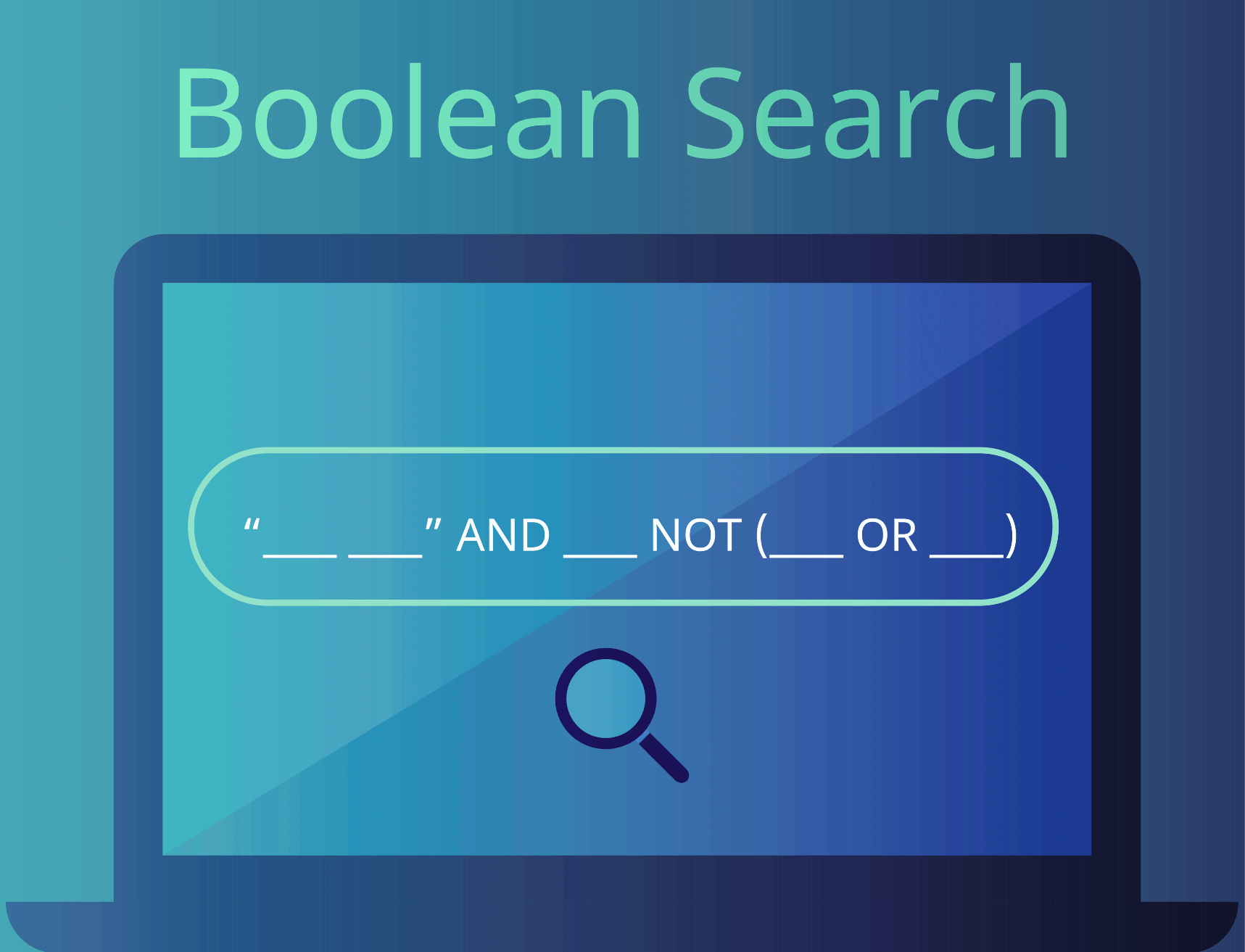
เมื่อใช้คุณลักษณะการค้นหาบูลีนของ LinkedIn คุณสามารถค้นหาบุคคลที่เกี่ยวข้องมากที่สุดได้อย่างรวดเร็วโดยเน้นที่ตำแหน่งงาน องค์กร ภูมิภาค สาขาวิชาเฉพาะทาง และความสามารถพิเศษของพวกเขา
ผู้ใช้สามารถเพิ่มคำหลักจำนวนมากในคำค้นหาเดียวและกรองผลลัพธ์โดยใช้คำหลักเหล่านั้น
และการจ้างตัวดำเนินการบูลีนจะช่วยให้คุณบรรลุเป้าหมายได้ ใน LinkedIn ข้อความค้นหาสามารถมีวลีค้นหาที่ซับซ้อนมากขึ้นได้โดยใช้ตัวดำเนินการบูลีน
โอเปอเรเตอร์เหล่านี้ใช้กับช่องค้นหาทั้งหมด เช่น ชื่อเรื่อง โปรไฟล์ ชื่อบริษัท กลุ่ม ฯลฯ
ตัวเลือกการกรองเทียบกับการค้นหาบูลีน
แม้จะไม่มี Sales Navigator การค้นหาแบบบูลีนก็เป็นเทคนิคที่มีประสิทธิภาพในการค้นหาบุคคลหรือกลุ่มเป้าหมายที่เหมาะสม อย่างไรก็ตาม หากคุณมี Sales Navigator คุณสามารถค้นหาผู้คนโดยใช้เกณฑ์ที่ละเอียดกว่าของพวกเขาได้ใช่ไหม
ใน Sales Navigator คุณสามารถเข้าถึงเครื่องมือค้นหาที่มีประสิทธิภาพมากขึ้น แต่ตัวกรองจะค้นหาเฉพาะฟิลด์เหล่านั้นเท่านั้น ในขณะที่สตริงบูลีนจะค้นหาโปรไฟล์ของผู้ใช้ทั้งหมดสำหรับวลีหรือคำหลักที่คุณระบุ
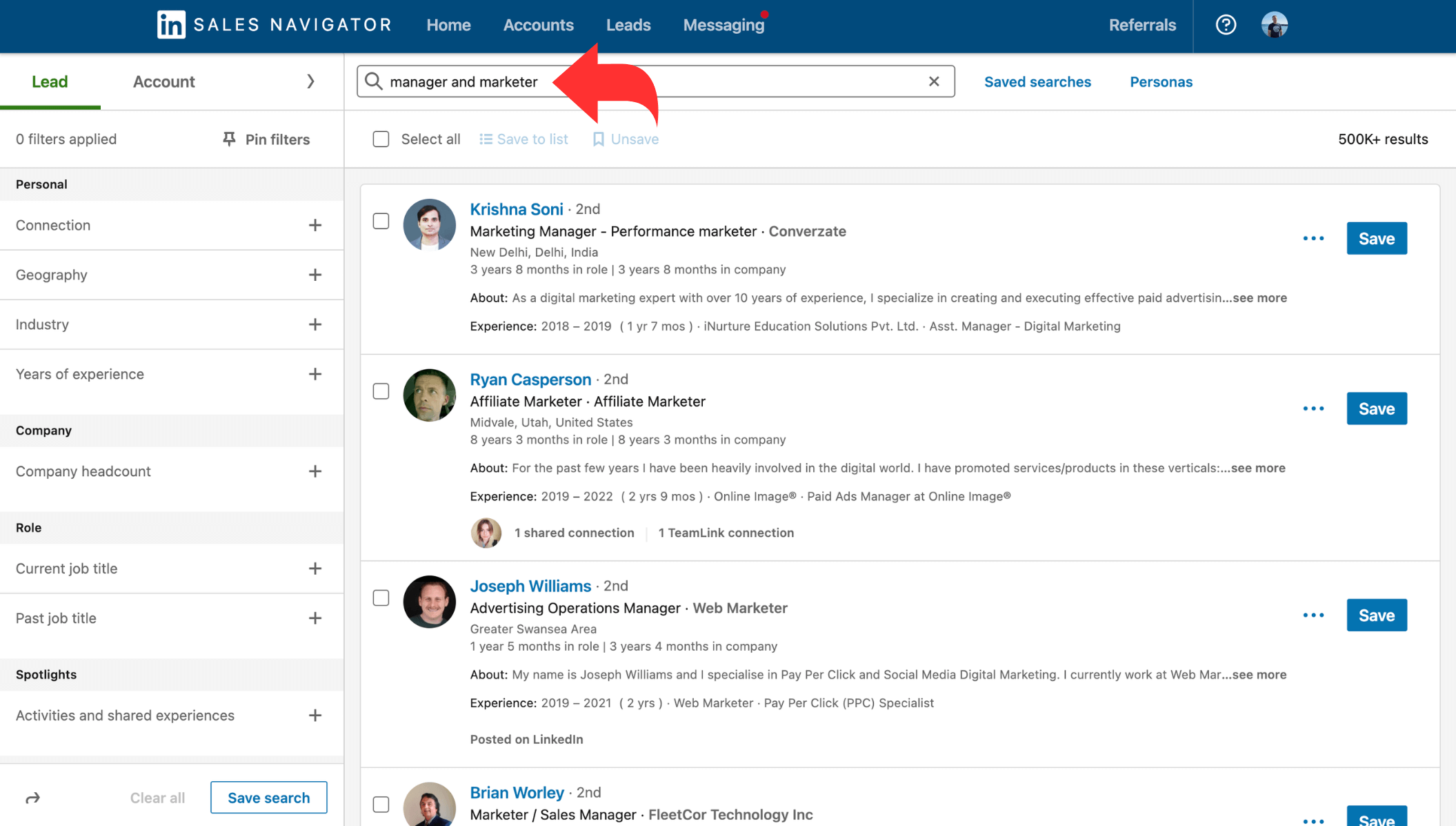
หากคุณทำการค้นหาคำหลักในฟิลด์ “ตำแหน่งงาน” ของ Sales Navigator ระบบ จะส่งคืนผลลัพธ์สำหรับผู้ใช้ LinkedIn ที่มี คำหลักนี้ในชื่องาน เท่านั้น อย่างไรก็ตาม หากคุณทำการค้นหาแบบบูลีน คุณจะเห็นผลลัพธ์สำหรับผู้ใช้ที่มีคำหลักนั้นกล่าวถึงทุกที่ในโปรไฟล์ของพวกเขา
มีการผสมผสานและวิธีการใช้ตัวดำเนินการในการค้นหาบูลีนหลายวิธี และพวกมันอาจค่อนข้างซับซ้อน คุณสามารถค้นพบเนื้อหาที่เกี่ยวข้องได้อย่างรวดเร็วและง่ายดายโดยใช้สตริงเหล่านี้ใน Google (สิ่งนี้มีประโยชน์มากสำหรับการปรับ Google Alerts) อย่างไรก็ตาม มีความแตกต่างเล็กน้อยระหว่างตัวดำเนินการที่คุณสามารถใช้ได้บน Google และ LinkedIn
บล็อกนี้จะให้ตัวอย่างการสร้างสตริงการค้นหาบูลีนและครอบคลุมข้อมูลพื้นฐานเพื่อให้คุณเริ่มต้นได้
คำค้นหาบูลีน
การค้นหาแหล่งข้อมูลที่ดี การพิจารณาการบังคับใช้หัวข้อ การ วิจัยของคุณ และการพัฒนาคำถามการวิจัยที่ยอดเยี่ยมสามารถทำได้ง่ายขึ้นมาก หากคุณรู้วิธีใช้ตัวดำเนินการบูลีนให้ประสบความสำเร็จอาจเป็นประโยชน์อย่างมากเมื่อทำการทบทวนอย่างเป็นระบบหรือวรรณกรรม
ตัวดำเนินการใบเสนอราคา
คุณสามารถใช้ฟังก์ชันนี้เพื่อเรียงลำดับผลลัพธ์ตามคำขอที่เฉพาะเจาะจงที่สุด วลีระหว่างเครื่องหมายคำพูดในสูตรการค้นหานี้จะตรงกันทั้งหมด คุณมั่นใจได้ว่าผลลัพธ์จะไม่มีโปรไฟล์ที่ไม่เกี่ยวข้องหากไม่มีคำที่ต้องการ
คำพูดสามารถมีทั้งสัญลักษณ์และหลายคำ อัลกอริทึมจะค้นหาแต่ละคำเหล่านี้แยกกันตลอดทั้งข้อความในโปรไฟล์ หากคุณไม่ใส่วลีสำคัญในเครื่องหมายคำพูด อาจไม่เหมาะสมสำหรับความต้องการของคุณในการค้นหาลูกค้าหรือผู้ติดต่อ
ตัวอย่างเช่น ระบบจะตีความคำขอว่าเป็นการค้นหา"การถ่ายภาพ"และ"ผู้ช่วย"หากเราป้อนทั้งสองวลีในช่องค้นหาและขอผู้ช่วยถ่ายภาพ ดังนั้น ผู้ช่วยที่ไม่เกี่ยวข้องอาจปรากฏในผลลัพธ์ ด้วยเหตุนี้ เราจึงใส่ทั้งประโยคไว้ในเครื่องหมายคำพูด และผลการค้นหาจะแสดงเฉพาะโปรไฟล์ที่มีเนื้อหาใช้คำเหล่านี้ติดกัน
เดอะแอนด์โอเปอเรเตอร์
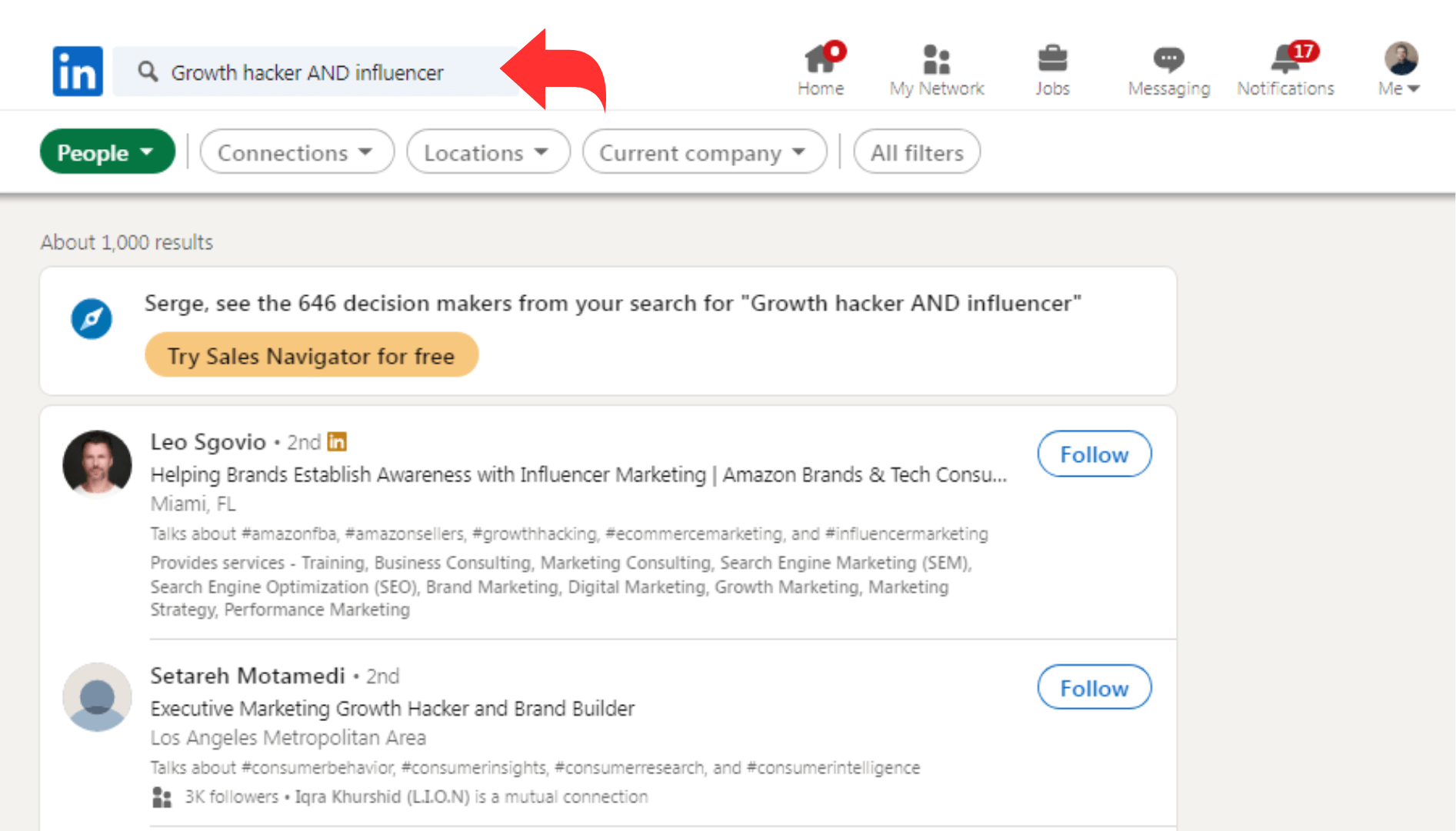
สัญลักษณ์ AND หมายความว่าต้องมีคำหลักหรือวลีอย่างน้อยสองคำปรากฏในผลการค้นหา
เมื่อค้นหาบางสิ่งที่ตรงกับคุณสมบัติตั้งแต่สองอย่างขึ้นไป การค้นหาหลายรายการพร้อมกันจะเป็นประโยชน์
ลองใช้วลีคำหลักของแฮ็กเกอร์เพื่อการเติบโตเป็นตัวอย่างต่อไป
สมมติว่าคุณกำลังมองหาแฮ็กเกอร์ที่มีอิทธิพลต่อการเติบโต การค้นหาคนที่เป็นทั้งแฮ็กเกอร์เพื่อการเติบโตและผู้มีอิทธิพลคือสิ่งที่คุณต้องการ อย่างเดียวไม่พอ
แทนที่จะเขียนอย่างใดอย่างหนึ่งและพยายามพิจารณาว่าทั้งสองเป็นไปตามมาตรฐานของคุณหรือไม่ คุณสามารถเขียนว่า:
- แฮ็กเกอร์การเติบโตและผู้มีอิทธิพล
ด้วยเหตุนี้ รายการผลลัพธ์จะปรากฏขึ้นซึ่งตรงกับเกณฑ์ของคุณตั้งแต่สองข้อขึ้นไป
โอเปอเรเตอร์
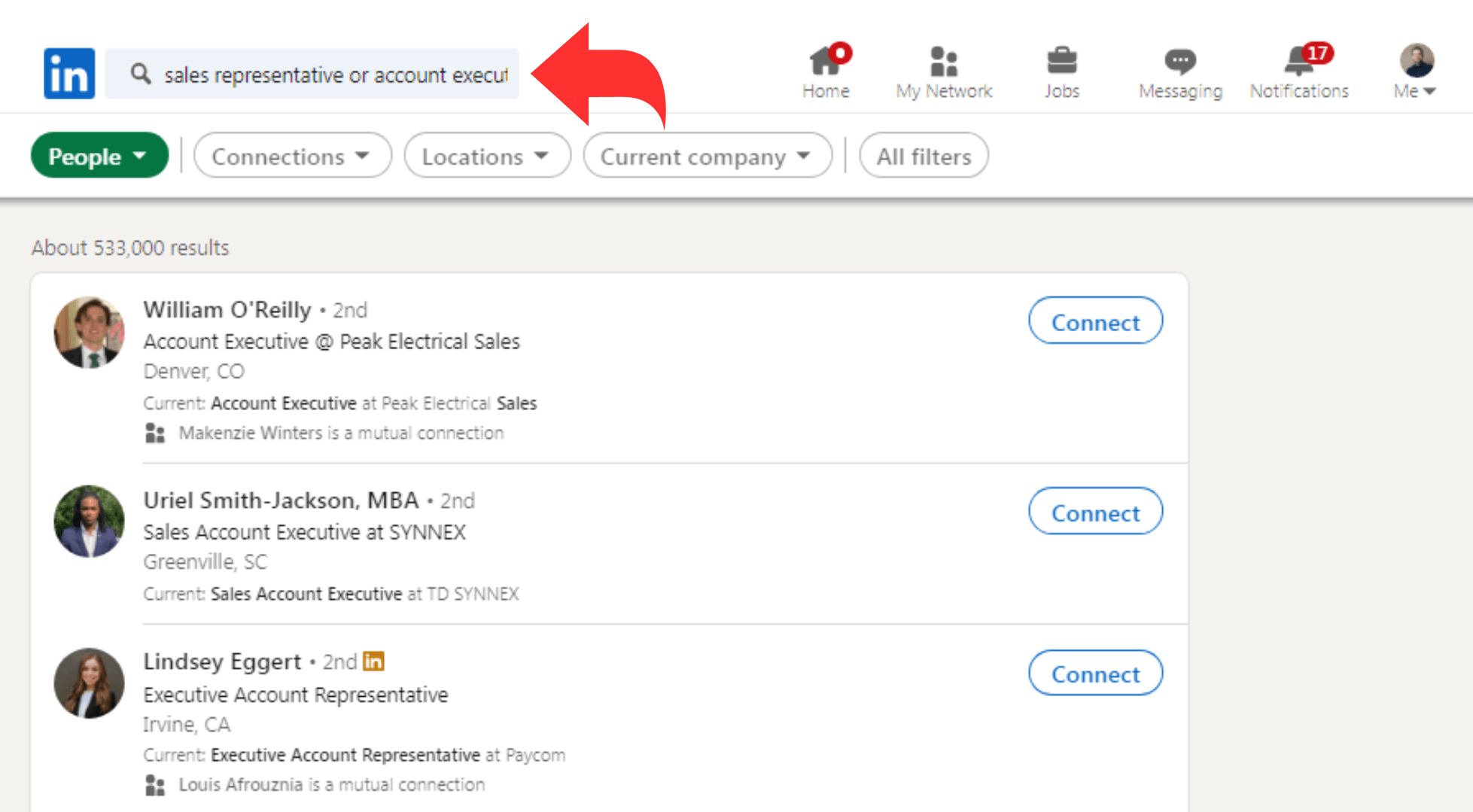
ตัวแก้ไข OR ขยายผลการค้นหาแทนที่จะจำกัดให้แคบลง ซึ่งเป็นสิ่งที่ตรงกันข้ามกับสิ่งที่ AND บรรลุ พิจารณาจ้างพนักงานขายในบอสตันที่มีพื้นฐานด้านการโทรติดต่อ อย่างไรก็ตาม สมมติว่าคุณเป็นนายหน้าขายที่มีประสบการณ์ ในกรณีนั้น คุณอาจทราบอยู่แล้วว่าตัวแทนฝ่ายขายสามารถมีตำแหน่งงานได้หลากหลาย ซึ่งบางตำแหน่งไม่มีคำว่า"การขาย"ด้วย ซ้ำ เช่น"ผู้บริหารบัญชี"ตัวแก้ไข OR สามารถช่วยคุณปรับปรุงการค้นหาในสถานการณ์นี้ได้ ดูนี่สิ:
คุณสามารถขยายการค้นหาเพื่อรวมโปรไฟล์ใด ๆ ที่มี"ตัวแทนขาย"หรือ"ผู้บริหารบัญชี"นอกเหนือจาก"การโทรติดต่อ"โดยการเพิ่มตัวดำเนินการ OR
ไม่ใช่ผู้ประกอบการ
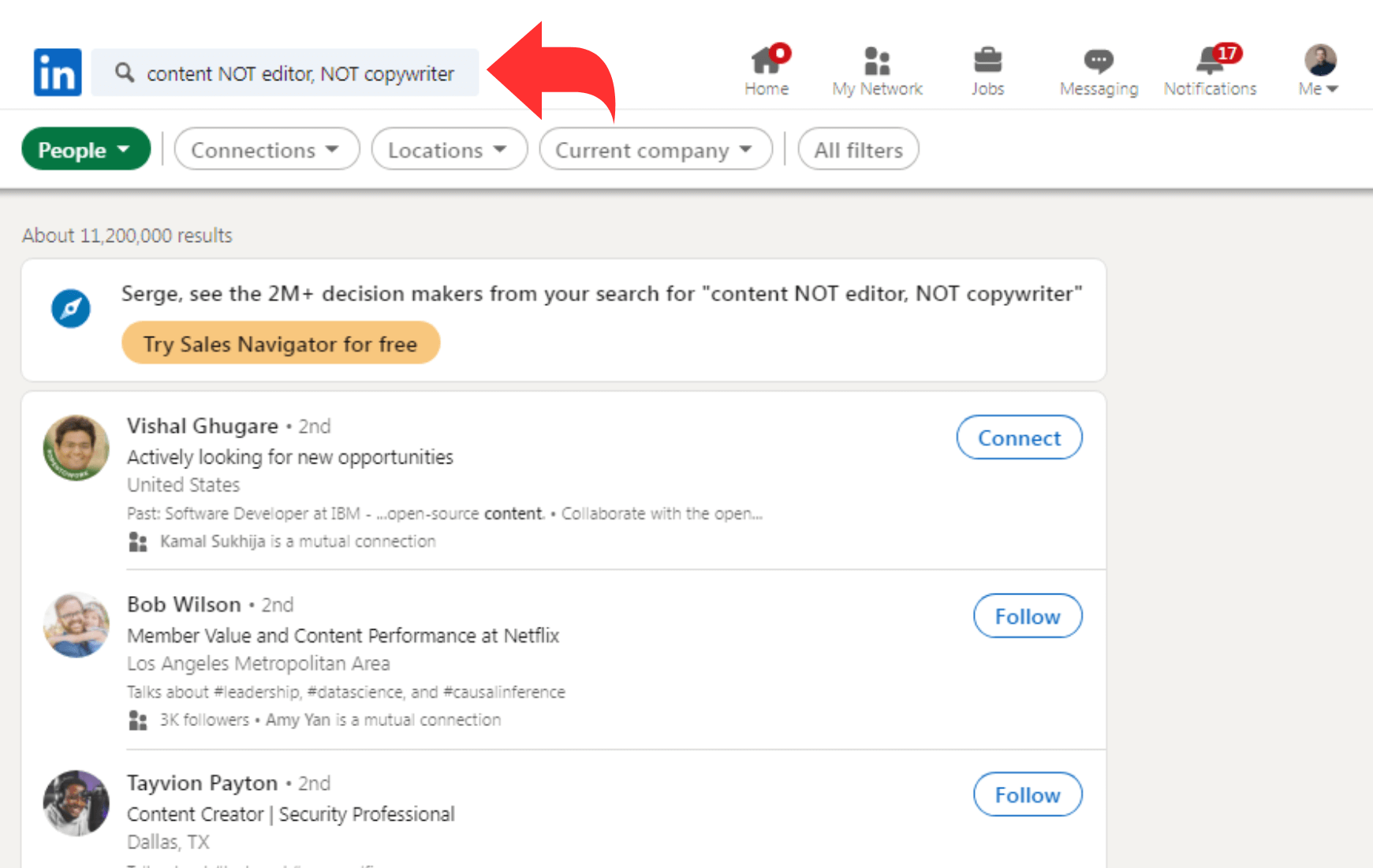
โอเปอเรเตอร์ NOT สั่งให้เครื่องมือค้นหาตัดคำบางคำออกจากรายการผลลัพธ์ ซึ่งแตกต่างจากโอเปอเรเตอร์อื่นๆ ตรงที่ต้องมาก่อนคำที่คุณต้องการยกเว้น จำเป็นต้องใส่ "NOT" ก่อนแต่ละวลี หากคุณต้องการละเว้นมากกว่าหนึ่งวลี
ตัวอย่างเช่น หากคุณมองหาเนื้อหาแทนที่จะเป็น copywriter ใน LinkedIn ก็จะส่งกลับเฉพาะโปรไฟล์ที่มีคำว่าเนื้อหาและไม่รวมโปรไฟล์ใด ๆ ที่มีวลี copywriter คุณควรเขียนข้อความค้นหาของคุณเป็นเนื้อหา ไม่ใช่บรรณาธิการ ไม่ใช่นักเขียนคำโฆษณา หากคุณต้องการไม่รวมบรรณาธิการด้วย
ตัวดำเนินการในวงเล็บ [()]
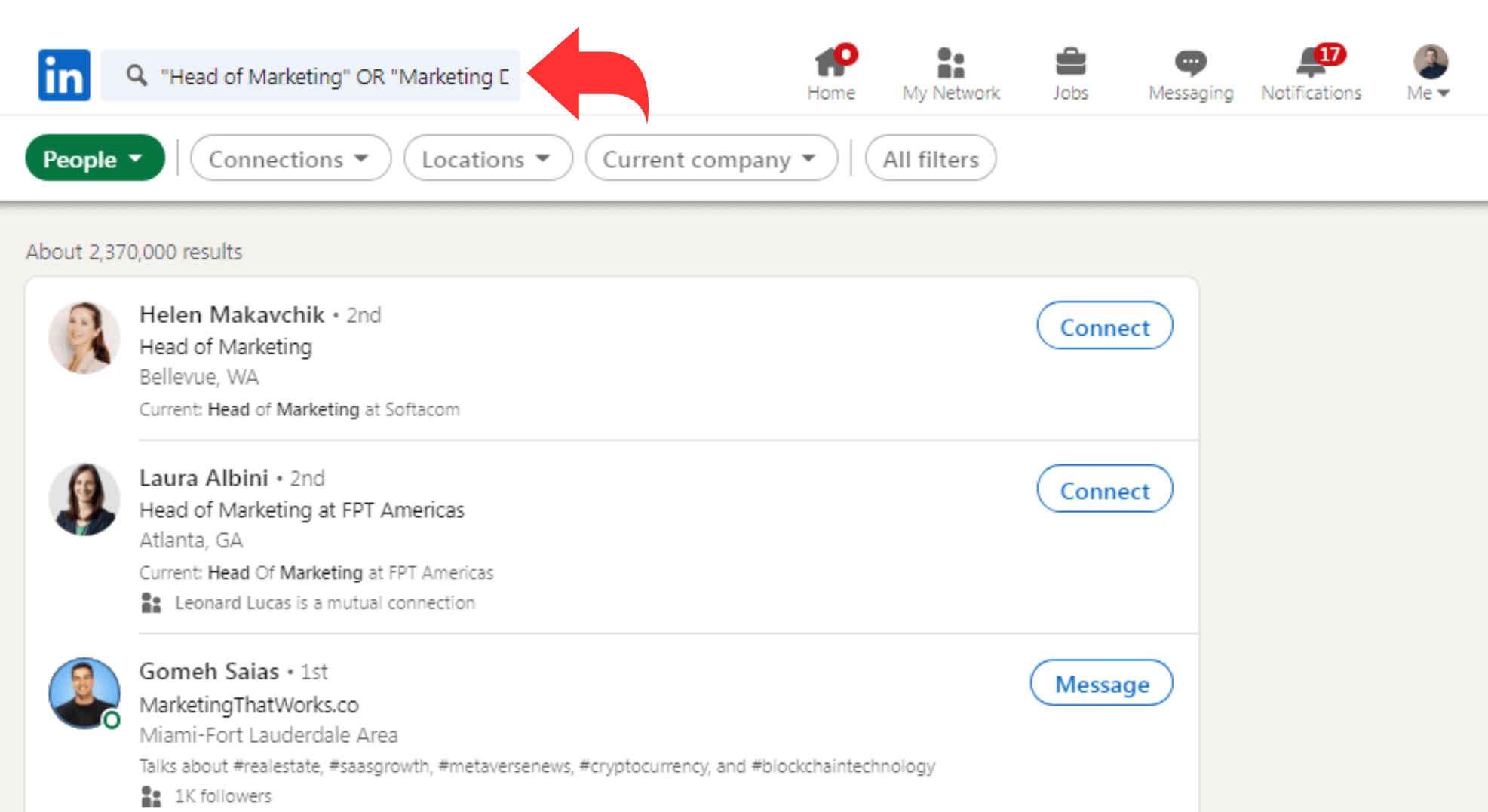
วงเล็บเป็นความคิดที่ดีเมื่อคุณเริ่มสร้างสตริงบูลีนที่ซับซ้อนมากขึ้น จะแนะนำเครื่องมือค้นหาเกี่ยวกับวิธีจัดการกับข้อความค้นหาของคุณ มันมีความสำคัญมากขึ้นเมื่อใช้โอเปอเรเตอร์จำนวนมาก เนื่องจากมันสะท้อนถึงลำดับความสำคัญของการค้นหา
วงเล็บไม่จำเป็นสำหรับสตริงอย่างง่ายเมื่อค้นหาตัวแปรสองตัวที่มีตัวดำเนินการอยู่ระหว่างนั้น (เช่น “ผู้จัดการฝ่ายการตลาด” และ SAAS) แต่ถ้าคุณต้องการค้นหาแบบกว้างกว่านี้ล่ะ ตัวอย่างเช่น หากคุณค้นหาตำแหน่งงานต่างๆ ในอุตสาหกรรมใดอุตสาหกรรมหนึ่ง ในสถานการณ์สมมตินี้ ควรใช้วงเล็บ
จะทำอย่างไรถ้าคุณกำลังมองหานักการตลาดอาวุโสในภาคส่วน SaaS แต่ต้องการให้แน่ใจว่าคุณได้รับคนที่มีโปรไฟล์ที่อาจใช้วลี "ซอฟต์แวร์เป็นบริการ" พวกเขาอาจใช้ชื่องานอื่น ดังนั้นเราจึงต้องการให้เป็นไปได้สองสามอย่าง คุณสามารถใช้สตริงต่อไปนี้เพื่อค้นหา:
“หัวหน้าฝ่ายการตลาด”หรือ“ผู้อำนวยการฝ่ายการตลาด”และ“ซอฟต์แวร์ในรูปแบบบริการ”หรือ SaaS
อย่างไรก็ตาม เมื่อใช้วงเล็บในการค้นหา LinkedIn สามารถเข้าใจได้ว่าต้องระบุตำแหน่งผู้ใช้ที่ตรงตามเกณฑ์อย่างน้อยหนึ่งข้อในวงเล็บชุดแรก และผู้ใช้เหล่านี้ต้องระบุหนึ่งในเกณฑ์ในวงเล็บชุดที่สองด้วย
("หัวหน้าฝ่ายการตลาด"หรือ"ผู้อำนวยการฝ่ายการตลาด") และ ("ซอฟต์แวร์เป็นบริการ"หรือ SaaS)
ตัวดำเนินการเครื่องหมายดอกจัน (“ The Wild Card”)
สุดท้าย เครื่องหมายดอกจันคือเพื่อนที่ดีที่สุดของนายหน้าเมื่อสร้างข้อความค้นหาแบบบูลีนที่กว้างขวาง เครื่องหมายดอกจัน (ใช้ไม่ได้กับวลี) ที่ต่อท้ายคำทำหน้าที่เป็นตัวยึดสำหรับวลีใดๆ ที่มีคำนั้น
ตัวอย่างเช่น การค้นหา micro* จะเปิดเผยโปรไฟล์ใดๆ รวมถึงข้อมูลเกี่ยวกับ Microsoft, กล้องจุลทรรศน์, จุลชีววิทยา ฯลฯ

ลองใส่เครื่องหมาย“?”สัญลักษณ์ที่ท้ายคำเป็นโบนัส เครื่องหมายคำถามทำงานเหมือน"ไวด์การ์ด"ยกเว้นว่าอนุญาตให้ใช้เพียงตัวอักษรเดียวในการจบคำแทนที่จะเป็นหลายคำ กล่าวอีกนัยหนึ่ง stor? จะให้ผลลัพธ์สำหรับนกกระสา เรื่องราว พายุ ฯลฯ
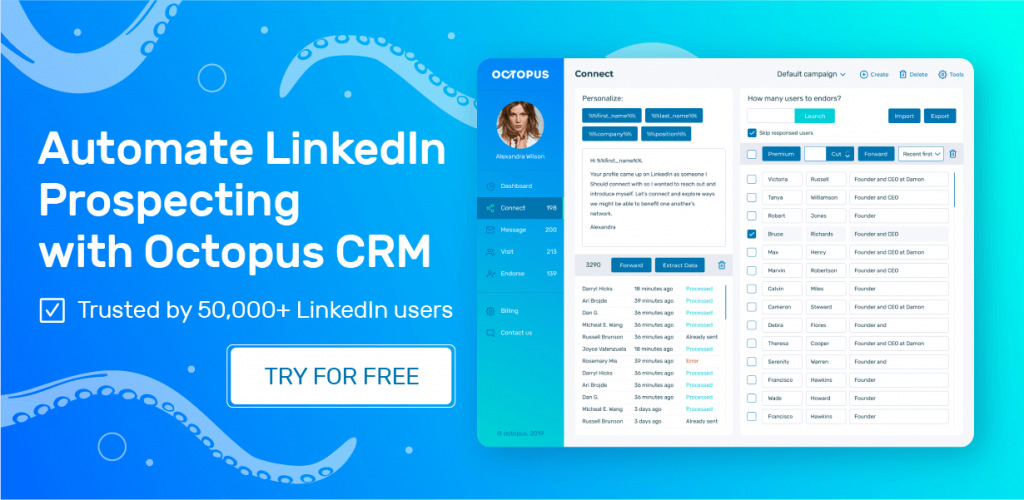
หกเคล็ดลับสำหรับการค้นหาบูลีน LinkedIn
เมื่อใช้ Boolean Search เราต้องจำเคล็ดลับอันมีค่าที่กล่าวถึงด้านล่าง:
กำหนดเป้าหมายคำกระตุ้นการขายที่สำคัญ
ด้วยข้อความค้นหาแบบบูลีนที่มุ่งเน้นไปที่ผู้มีโอกาสเป็นลูกค้าซึ่งแสดงตัวกระตุ้นยอดขายสูงสุด เช่น:
(เริ่ม หรือ แสวงหา หรือ สรรหา หรือ พัฒนา หรือ สร้าง หรือ มุ่งหมาย)
เรียนรู้จากโปรไฟล์ของผู้มีแนวโน้มจะเป็นลูกค้าของคุณ
จดบันทึกว่าลูกค้าในอุดมคติของคุณมีลักษณะเฉพาะของธุรกิจและประสบการณ์ของพวกเขาอย่างไร มองหาวลีที่มีความเชื่อมโยงทางความหมาย ศัพท์แสงทางธุรกิจ และคำศัพท์ทางเทคนิคทั่วไป
บันทึกและแบ่งปันการค้นหาของคุณ
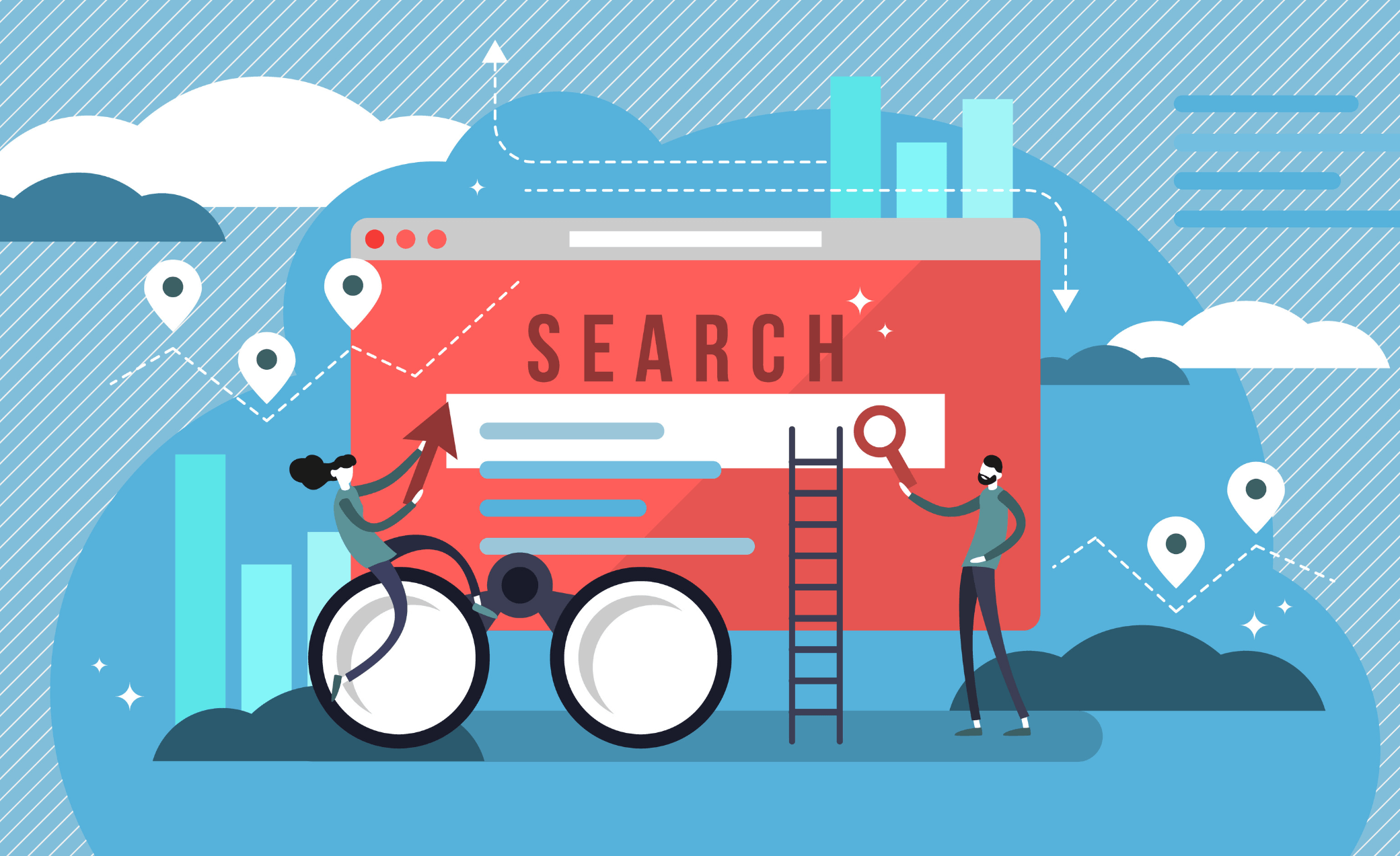
ผู้คนมักจะเก็บการค้นหาของพวกเขาไว้ แล้วลืมมันไป การแบ่งปันความสำเร็จและความผิดหวังจะช่วยให้คุณได้เรียนรู้จากกันและกันและบรรลุวัตถุประสงค์ที่มีร่วมกัน ยิ่งไปกว่านั้น รักษาฐานข้อมูลของหลักการชี้นำที่ได้รับการปรับปรุงผ่านการทดสอบคำถามของคุณซ้ำแล้วซ้ำเล่า!
เป็นคำอธิบาย
ตรวจสอบว่าคำหลักของคุณสะท้อนข้อมูลที่คุณพยายามค้นหาอย่างถูกต้อง ใช้ตำแหน่ง ใบรับรอง หรือตำแหน่งเฉพาะในการค้นหาของคุณ หากคุณกำลังมองหาผู้มีความสามารถสำหรับตำแหน่ง
ใช้ตัวสร้างบูลีน
คุณสามารถสร้าง "สตริงบูลีน"หรือวลีค้นหาโดยใช้ตัวสร้างบูลีนฟรีที่มีอยู่ในเว็บไซต์จำนวนมาก จะเป็นประโยชน์หากคุณทำการค้นหาหลายครั้งบ่อยๆ เครื่องมือออนไลน์อนุญาตให้คุณป้อนข้อมูลที่เกี่ยวข้องกับการค้นหา จากนั้นระบบจะสร้างสตริงบูลีนที่สามารถใช้งานบน Google หรือเว็บไซต์อื่น ๆ ที่เกี่ยวข้อง เช่น ลิงก์ใน เป็นต้น
บันทึกสตริงของคุณ
สร้างคอลเลกชันของสตริงบูลีนเฉพาะสำหรับตัวคุณเอง เมื่อการล่าพรสวรรค์ของคุณพัฒนาขึ้น คุณสามารถใช้และแก้ไขมันได้ในอนาคต คุณสามารถจัดระเบียบว่าการค้นหาใดให้ผลลัพธ์ที่ดีที่สุดเร็วขึ้นโดยการสร้างฐานข้อมูลส่วนตัวของนิพจน์บูลีน
บทความที่เกี่ยวข้อง: วิธีการใช้ LinkedIn X-Ray Search อย่างถูกต้อง
ใช้ผลการค้นหาอย่างไร
เครื่องมือค้นหา LinkedIn บูลีนช่วยให้ผู้ใช้สร้างรายการที่กำหนดเองของผู้มีโอกาสเป็นลูกค้าบน LinkedIn ได้อย่าง รวดเร็วเครื่องมือจะสร้างสตริงการค้นหาบูลีนที่ถูกต้องโดยอัตโนมัติ หากคุณป้อนข้อมูลทั้งหมดเกี่ยวกับกลุ่มเป้าหมายของคุณ หลังจากวางลงใน ช่องค้นหาของ LinkedIn คุณจะได้รับรายชื่อกลุ่มเป้าหมายของคุณสำหรับแคมเปญเฉพาะคุณใช้การค้นหาบูลีนของ LinkedIn อย่างไร
- เปิดหน้าเว็บและกรอกข้อมูลที่จำเป็นในแต่ละบรรทัด
- คุณจะได้รับสตริงการค้นหาบูลีนที่เหมาะสม
- คัดลอกที่อยู่เว็บไซต์และป้อนในช่องค้นหาของ LinkedIn
- จากนั้น เพื่อมุ่งเน้นการค้นหาของคุณ ให้ใช้ตัวกรอง LinkedIn ที่เหมาะสม รวมถึงตัวกรองตามภูมิภาคและอื่น ๆ
ดังนั้น ก่อนที่จะเริ่มการขายผู้มีโอกาสเป็นลูกค้าบน LinkedIn โปรดจำไว้ว่าการระบุและการมีส่วนร่วมกับผู้ที่มีแนวโน้มจะเป็นลูกค้านั้นเป็นสิ่งจำเป็นสำหรับทุกองค์กร การใช้การค้นหาบูลีนบน LinkedIn นั้นมีประสิทธิภาพ การค้นหาแบบบูลีนสามารถช่วยให้คุณมุ่งเน้น ผู้ชมเป้าหมาย ซึ่งสามารถปรับปรุงความสำเร็จของความพยายามในการขายของคุณ
การค้นหา LinkedIn ทำอะไรสำหรับธุรกิจของคุณ?
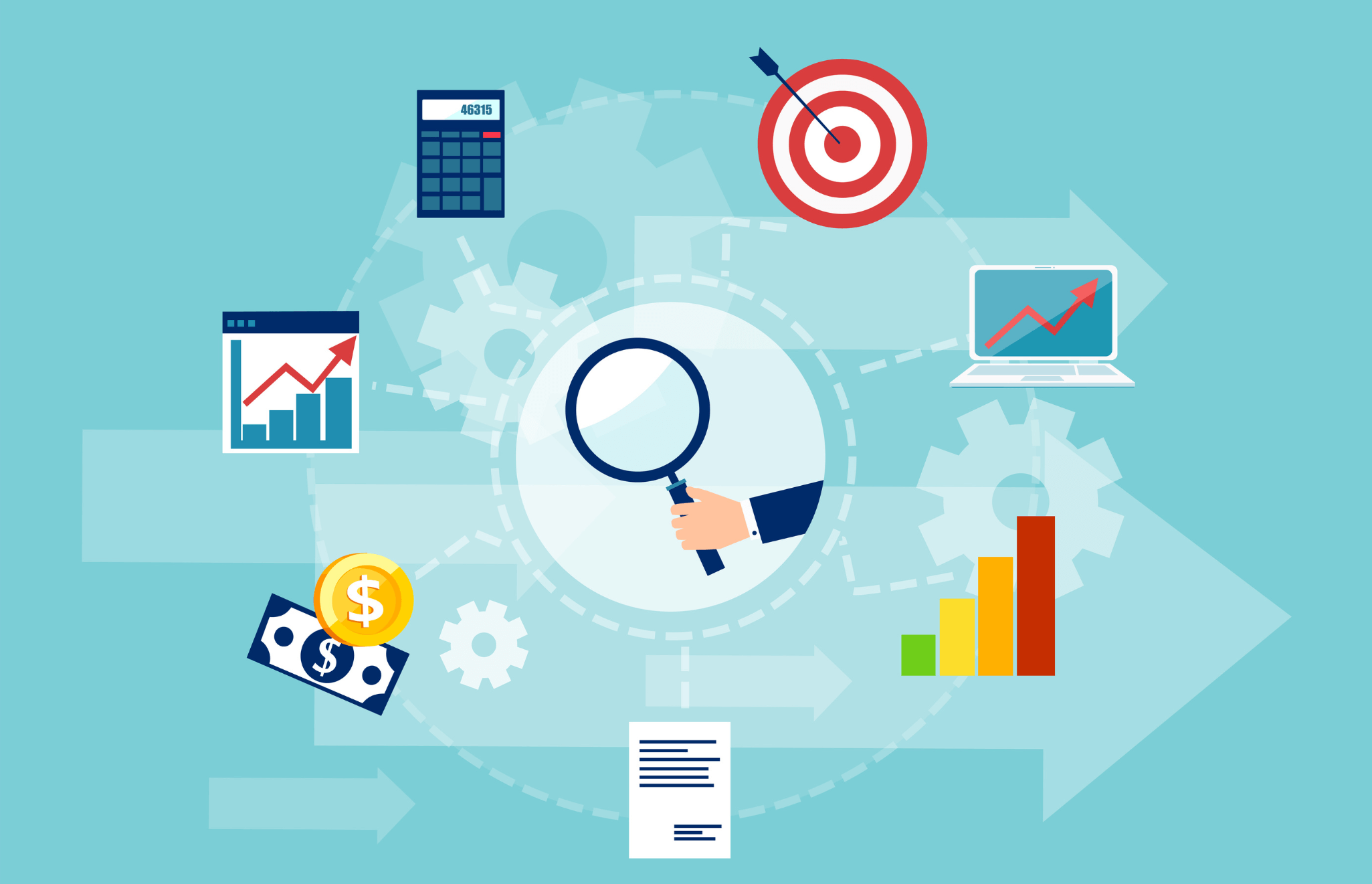
LinkedIn ไม่ได้มีไว้สำหรับผู้หางานและมืออาชีพเท่านั้น คุณสามารถ ใช้ LinkedIn เพื่อสร้างธุรกิจของคุณ นอกเหนือจากมืออาชีพหลายล้านคนที่ใช้ทุกวันเพื่อขยายเครือข่ายและอาชีพของพวกเขา ด้วยแพลตฟอร์มโซเชียลมีเดียนี้ คุณอาจเข้าถึงการเชื่อมต่อนับล้านสำหรับบริษัทของคุณและตัวคุณเอง ซึ่งคุณสามารถใช้เพื่อพัฒนาความสัมพันธ์กับผู้คนและธุรกิจอื่นๆ เพื่อสร้างความแข็งแกร่งให้กับแบรนด์ของคุณ
LinkedIn เป็นเครือข่ายโซเชียลสำหรับมืออาชีพเป็นหลัก ทั้งหมดนี้เกี่ยวกับความสัมพันธ์ทางอาชีพ การสนทนาในอุตสาหกรรม และกิจกรรมอื่นๆ ที่เกี่ยวข้องกับธุรกิจเพื่อการเติบโตในสายอาชีพ ใน LinkedIn คุณอาจพบคู่ค้า พนักงาน และลูกค้า
ด้วยเหตุนี้ จึงไม่แปลกใจเลยที่ 79 เปอร์เซ็นต์ของนักการตลาดเชื่อว่า LinkedIn เป็น แหล่งโอกาสในการขายที่ยอดเยี่ยม และ 43 เปอร์เซ็นต์อ้างว่าได้ลูกค้าอย่างน้อยหนึ่งรายผ่านทางไซต์
คุณสามารถใช้คำสั่งและตัวแก้ไขใน Boolean Search เพื่อกรองผลการค้นหาของคุณตามข้อมูลที่คุณป้อนได้อย่างแม่นยำ ขั้นตอนนี้ไม่รวมโปรไฟล์ผู้สมัครที่ไม่เกี่ยวข้องกับเกณฑ์การค้นหาของคุณและแสดงเฉพาะผลลัพธ์ที่คุณต้องการดู
ตัวอย่างสตริงบูลีนของ LinkedIn
มาพัฒนาสูตรสตริงบูลีนสักสองสามสูตร เพื่อช่วยให้คุณเข้าใจหลักการบูลีนและวิธีนำไปใช้เพื่อสร้างผลลัพธ์ที่เกี่ยวข้องและแม่นยำยิ่งขึ้นต่อไปนี้คือสามตัวอย่างที่จะช่วยให้คุณเข้าใจการใช้ Boolean Search Strings
ตัวอย่างที่ 1
การใช้ตัวกรอง LinkedIn หรือตำแหน่งงาน เราสามารถใช้สูตรนี้ (ผู้สรรหาและ Sales Navigator) ใช้เพื่อค้นหาและกำจัดตำแหน่งงานจำนวนมากพร้อมกันหากคุณมีแผน LinkedIn Basic หรือ LinkedIn Premium
คุณยังสามารถใช้ระยะเวลาการจ้างงานในการค้นหาของคุณหากคุณมี Recruiter และ Sales Navigator ข้อได้เปรียบที่สำคัญของแผนเหล่านี้คือตัวเลือกการยกเว้นใน Recruiter และ Sales Navigator ดังนั้นจึงไม่จำเป็นต้องกรองคำผ่านการค้นหาแบบบูลีนเสมอไป
บทความที่เกี่ยวข้อง: LinkedIn Recruiter Lite vs Recruiter
ตัวกรองตำแหน่งงานจะพิจารณาระยะเวลาการจ้างงานต่างๆ ในลักษณะนี้
- CURRENT: โปรไฟล์ที่แสดงงานใดงานหนึ่งข้างต้นเป็นอาชีพปัจจุบัน
- อดีต: การแสดงโปรไฟล์ที่ระบุอาชีพหนึ่งหรือทั้งสองอาชีพข้างต้นเป็นงานก่อนหน้าของพวกเขา โดยไม่คำนึงถึงสถานะปัจจุบันของพวกเขา
- ปัจจุบันหรือในอดีต: แสดงโปรไฟล์ที่ระบุตำแหน่งใดๆ ที่กล่าวถึงข้างต้นว่าเป็นงานปัจจุบันหรืองานก่อนหน้า
- ที่ผ่านมาไม่ใช่ปัจจุบัน: แสดงโปรไฟล์ที่ระบุอาชีพหนึ่งหรือทั้งสองอาชีพที่กล่าวถึงข้างต้นว่าเป็นงานในอดีต แต่ปัจจุบันไม่ได้ถือเป็นอาชีพนั้น
ตัวอย่าง
(หัวหน้าหรือหัวหน้า VPOR) และ (ฝ่ายการตลาดหรือฝ่ายขาย) ไม่ใช่ (ผู้ฝึกงานหรือที่ปรึกษาหรือผู้ช่วยหรือฝ่ายเติบโต)
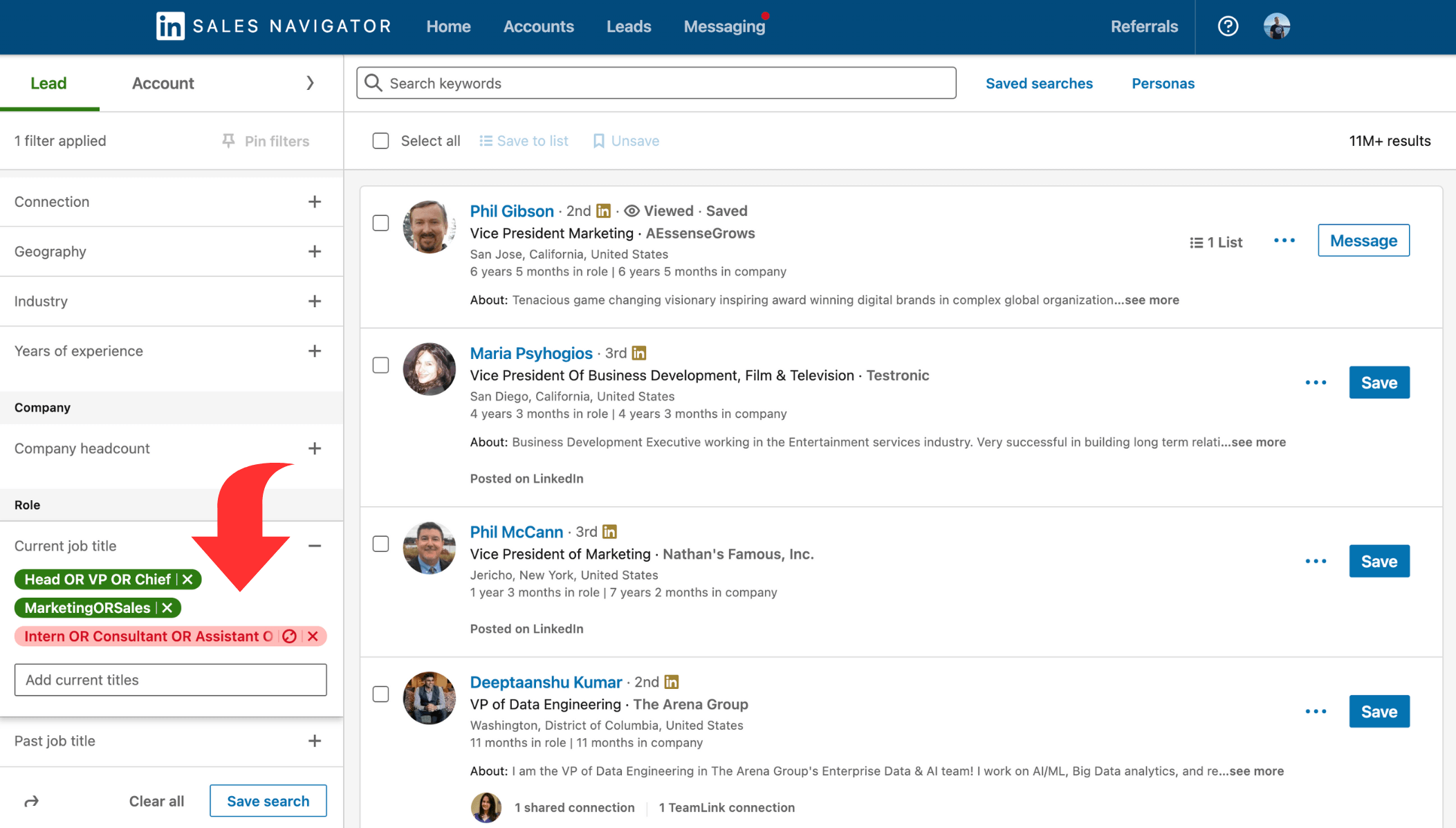
ที่นี่ เครื่องมือค้นหาจะส่งกลับสมาชิกที่มีโปรไฟล์ที่มีคำใดคำหนึ่งตามรายการด้านล่าง:
- หัวหน้าฝ่ายขาย
- หัวหน้าฝ่ายขาย
- รองประธานฝ่ายขาย
- หัวหน้าฝ่ายการตลาด
- หัวหน้าฝ่ายการตลาด
- รองประธานฝ่ายการตลาด
นอกจากนี้ จะลบโปรไฟล์ใดๆ ที่มีคำว่า "ฝึกงาน" "ผู้ช่วย" "ที่ปรึกษา"หรือ"ความคืบหน้า"
ตัวอย่างที่ 2
หากมีหัวเรื่องเฉพาะที่คุณกำลังมองหาในลีดที่สมบูรณ์แบบของคุณ ให้ใช้สตริงบูลีนเพื่อระบุ ตามที่ระบุไว้แล้ว ข้อดีของสตริงบูลีนประเภทนี้แตกต่างกันไปขึ้นอยู่กับว่าคุณใช้ Recruiter, Sales Navigator หรือ LinkedIn เกี่ยวกับตัวกรองชื่อเรื่องบน LinkedIn คุณไม่สามารถมีหลายรายการหรือละเว้นชื่อเรื่องที่เฉพาะเจาะจงได้ อย่างไรก็ตาม Sales Navigator และ Recruiter มีตัวเลือกเพิ่มเติมสำหรับการตัดสินใจว่าคุณต้องการสมัครงานช่วงใดสำหรับการค้นหานี้
สูตร
ชื่อเรื่อง AND (ชื่อเรื่องหรือชื่อเรื่อง) ไม่ใช่ชื่อเรื่อง
ตัวอย่าง
เจ้าของและ ( “ประธานเจ้าหน้าที่บริหาร”หรือ CEO) ไม่ใช่ผู้ก่อตั้ง
ตัวอย่างเช่น คุณอาจเห็นว่า CEO และเจ้าของหลายคนเป็นผู้ก่อตั้งบริษัทด้วย แต่บุคคลเหล่านี้อาจไม่ใช่จุดสนใจของคุณ ไม่รวมธุรกิจที่ผู้ก่อตั้งทำหน้าที่เป็นเจ้าของและซีอีโอด้วย
ตัวอย่างที่ 3
หากต้องการกำหนดเป้าหมายหรือยกเว้นโอกาสในการขายจากอุตสาหกรรมเฉพาะทาง ให้ใช้การค้นหาแบบบูลีน
สูตร
สาขาความเชี่ยวชาญ และ (คำหลัก หรือ คำหลัก หรือ คำหลัก) คำหลัก ไม่ใช่
ตัวอย่าง
“การปฏิบัติทางการแพทย์”เป็นตัวอย่าง (กีฬา หรือ สุขภาพ หรือ โภชนาการ) ไม่ใช่การบาดเจ็บ
ตัวกรองคำหลักประกอบด้วยสตริงบูลีนนี้ ผลลัพธ์ของการค้นหานี้ควรรวมโปรไฟล์ LinkedIn ที่มีคำหลักเช่น "การปฏิบัติทางการแพทย์" บวกกับคำหนึ่งหรือหลายคำในวงเล็บ (หรือทั้งหมด) ที่ระบุไว้ในโปรไฟล์ของพวกเขา LinkedIn จะลบผู้ใช้เหล่านี้ออกจากผลการค้นหา หากคำหลักเฉพาะ เช่น การบาดเจ็บ ไม่ใช่วัตถุประสงค์ของคุณ
นอกจากนี้ เราใช้วลีค้นหาแบบบูลีนที่ตรงไปตรงมาสำหรับตำแหน่งงานเพื่อรับรายการลีดที่เจาะจงมากยิ่งขึ้น
สูตร
ชื่อเรื่องหรือชื่อเรื่องหรือชื่อเรื่อง
ตัวอย่าง
“ผู้เชี่ยวชาญด้านการขาย”หรือ“ตัวแทนขาย”หรือ“ผู้จัดการฝ่ายขาย”
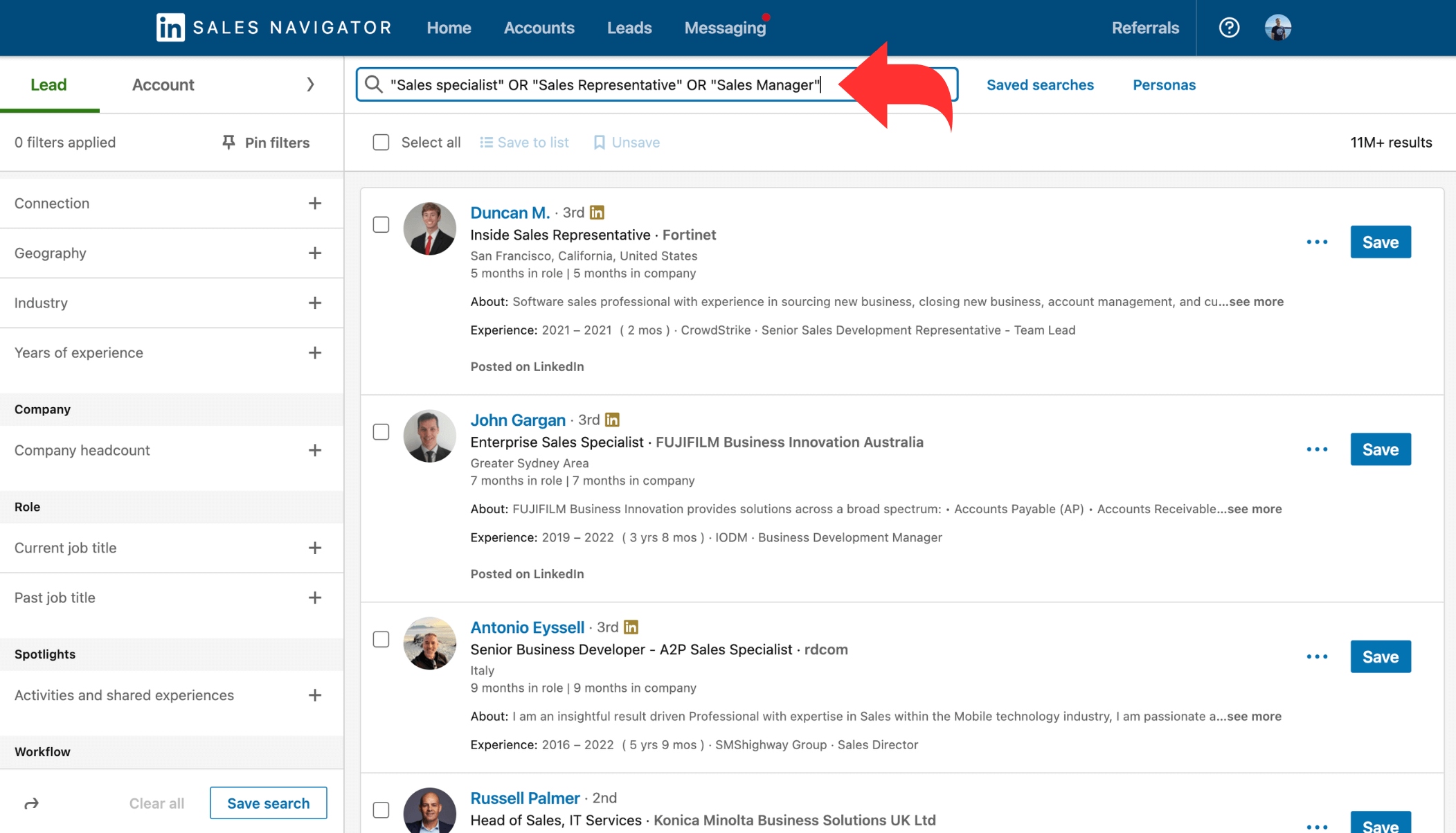
บทสรุป
ในตอนแรก การค้นหาแบบบูลีนของ LinkedIn อาจดูน่ากลัว แต่หลังจากผ่านไปสองสามสัปดาห์ คุณสามารถปรับแต่งข้อความค้นหาของคุณและเริ่มสร้างการเชื่อมต่อที่เจาะจงได้ หากต้องการเข้าถึงคอลเล็กชันข้อมูลเฉพาะที่คุณต้องการ คุณต้องใช้ภาษาเฉพาะที่คอมพิวเตอร์สามารถเข้าใจได้ ดังนั้น LinkedIn Boolean จะช่วยจำกัดการค้นหาของคุณและให้ผลลัพธ์ที่ถูกต้องเพื่อประหยัดเวลา
นอกจากนี้ การใช้การค้นหาแบบบูลีน นายจ้างสามารถค้นหาผู้สมัครที่มีศักยภาพได้อย่างรวดเร็ว และเลือกพวกเขาให้สมัครงานนอกจากนี้ การค้นหาแบบบูลีนยังช่วยให้ผู้ใช้ LinkedIn สามารถกำหนดเป้าหมายผู้ชมที่เหมาะสมได้อย่างมีประสิทธิภาพ
